Как организовать свою библиотеку Spotify
Гайд в разделе Интернет "Как организовать свою библиотеку Spotify" содержит информацию, советы и подсказки, которые помогут изучить самые важные моменты и тонкости вопроса….
Организация вашей библиотеки на Spotify кажется сложной задачей, особенно если у вас большая коллекция. Вот как организовать музыку в потоковом сервисе.
Библиотека Spotify
В настоящее время почти каждый использует потоковый сервис для воспроизведения музыки, наиболее популярным из которых является Spotify. Сотни миллионов людей по всему миру используют Spotify для прослушивания и сохранения музыки.
Недавно компания сняла ограничение на количество сохраняемых песен – 10 000 треков, так что теперь вы можете создать огромную полную библиотеку всей вашей любимой музыки. Однако особенности организации Spotify могут сбивать с толку. Среди исполнителей, альбомов, плейлистов, папок и понравившихся треков может быть непросто выяснить, где именно найти ту песню, которая у вас на уме.
Вот способы оптимизировать вашу библиотеку Spotify, чтобы вы могли найти свою любимая музыка проще.
Сохранение песен и альбомов
Есть два способа сохранить музыку в вашей библиотеке: сохранить песни и сохранить альбомы.
Для сохранения песен просто нужно щелкнуть сердечко рядом с треком на Spotify Desktop и в Интернете, или нажав и удерживая песню на мобильном устройстве.
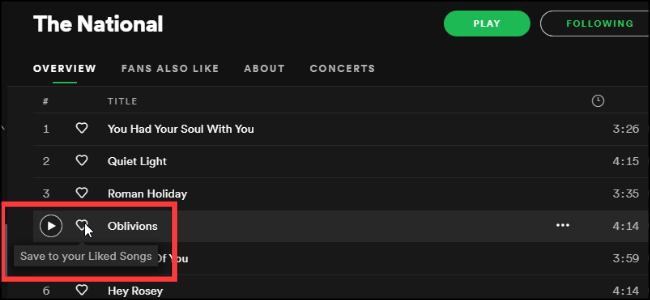
Эта песня будет добавлена в вашу библиотеку и появится в плейлисте «Понравившиеся песни», список воспроизведения по умолчанию, включающий все треки, в которые вы добавили сердечкоКак и в любом плейлисте, вы можете настроить «Понравившиеся песни» на загрузку любых новых песен, которые добавляются автоматически.
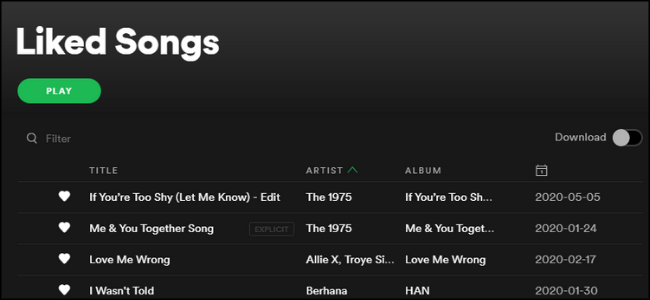
Второй способ добавить музыку – сохранить альбом. Для этого перейдите на страницу альбома в Spotify и нажмите кнопку с сердечком рядом с названием альбома. Это сохранит весь альбом, к которому можно получить доступ на вкладке «Альбомы» в Spotify.
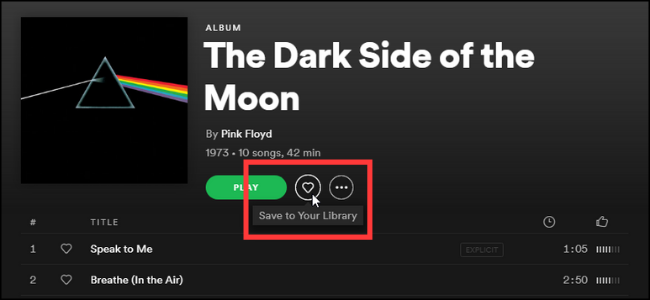
Этот метод не добавит все песни из альбома в ваши понравившиеся песни. Тем не менее, вы все равно можете поставить отметку “Нравится” для отдельных треков, чтобы добавить их в автоматический плейлист.
Подписка на исполнителей
После того, как вы сохранили несколько треков и альбомов, вы должны следить за исполнителями, написавшими эти песни. Чтобы найти художников, за которыми вы должны следить, вы можете либо искать их, либо использовать одно из предложений, которые появляются на вкладке «Художники» в мобильном приложении. Вы также можете щелкнуть правой кнопкой мыши или нажать и удерживать любую песню или альбом в медиатеке и выбрать «Перейти к исполнителю».”
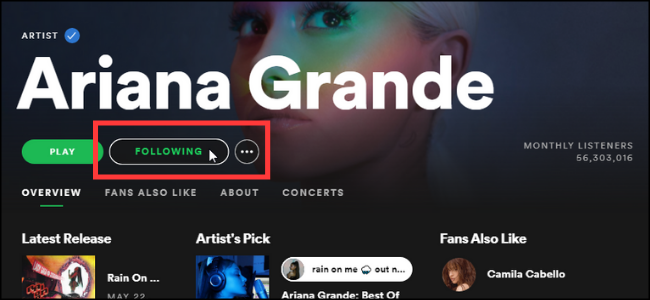
Когда вы находитесь на странице исполнителя, нажмите кнопку« Follow »под его именем, и эта кнопка должна измениться на« Follow ». Это добавит исполнителя на вкладку «Исполнители» в Spotify. При нажатии на их имя будут показаны все песни и альбомы, которые вы сохранили от этого исполнителя. Если вы подписаны на Spotify Premium, вы также сможете загружать все песни, которые вы сохранили, от любого конкретного исполнителя.
Создание списков воспроизведения и папок
Последний способ упорядочить музыку – это грамотно использовать списки воспроизведения и папки. Между вашими плейлистами и плейлистами других людей, за которыми вы следите, велика вероятность, что десятки или даже сотни музыкальных списков засорят ваш аккаунт.
Чтобы все они были организованы, хорошо используйте папки. Чтобы создать папку, щелкните правой кнопкой мыши свою коллекцию списка воспроизведения в левом меню и выберите «Создать папку».”
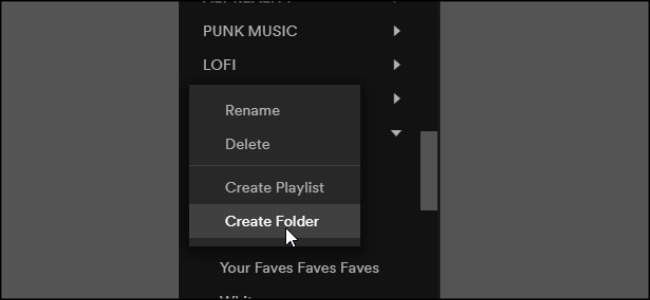
Папки позволяют сортировать списки воспроизведения по жанру, настроению, эпохе или цели. Например, в папке «Рабочая музыка» может быть что угодно, от классической музыки до окружающего шума. Хотя вы можете создавать папки только в Spotify for Desktop, их все равно можно просматривать в мобильном приложении. Вы также можете создавать списки воспроизведения в папках на телефоне.
Вы также можете использовать несколько вариантов сортировки списков воспроизведения. По умолчанию он установлен на «Пользовательский порядок», то есть в том порядке, в котором они отсортированы на рабочем столе. Вы также можете отсортировать их по алфавиту или по давности.
Если вы используете Spotify Desktop, вы также можете воспроизводить музыку из всей папки, выбрав ее. Если у вас есть папка «Рок» с разными плейлистами из разных поджанров рока, при нажатии кнопки «Воспроизвести» в папке будут перемешаны все песни из всего плейлиста.
Привычки хорошей организации
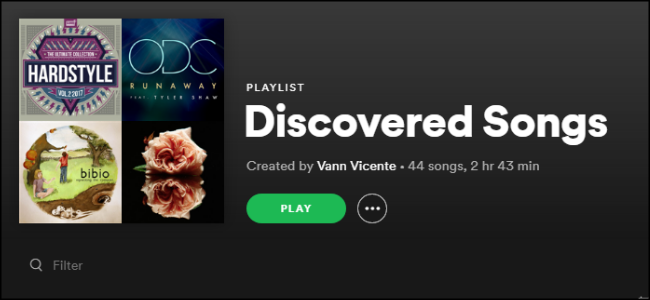
Наш последний совет – использовать специальные списки воспроизведения. Если вы часто слушаете новые песни и новых исполнителей, но у вас нет времени на то, чтобы постоянно систематизировать свою библиотеку, рекомендуется сохранить их в «Чередующемся плейлисте». Каждый раз, когда вы обнаруживаете новую песню, добавляйте ее в этот временный список. Потом вы сможете решить, в какие из ваших настоящих плейлистов они войдут.
После того, как вам понравилась песня, исполнитель или альбом и вы добавили их в свои плейлисты, удалите их из ротации. Таким образом, вы не упустите ни одного недооцененного камня, о котором можете забыть.
